Подготовьте виртуальную машину (ВМ) - сервер к установке службы каталогов: подключите к ВМ образ установочного диска win2003-1.iso;
1. Выбрать лицензирование на сервер в количестве одновременных подключений = 5.

Рис. 1. Выбор варианта лицензирования
2. Задать имя VM-сервера и пароль (его можно указать самый простой, например, «123456»).
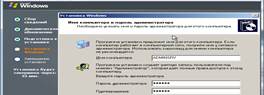
Рис. 2. Установка имени и пароля
10
3. Используйте обычные параметры сети, изменить их можно будет в процессе работы в ВМ.
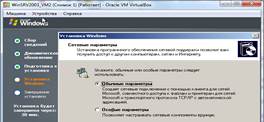
Рис. 3. Настройка сетевых параметров
4. Задать имя рабочей группы. После удачной установки мы увидим экран приветствия.

Рис. 4. Настройка рабочей группы
5. Чтобы послать нажатие клавиш Ctrl+Alt+Delete зайдите в меню Машина/Послать Ctrl+Alt+Delete.
6. Появится экран ввода логина и пароля. Введите пароль, который указывали при установке, ОК:
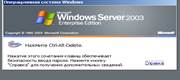
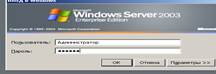
Рис. 5. Вход в систему
11
7. Открыть диалоговое окно Управление данным сервером (Пуск/Администрирование/Управление Данным Сервером).

Рис. 6. Диалоговое окно «Управление данным сервером»
8. Выбрать «Добавить или удалить роль»

Рис. 7. Предварительные шаги
9. Нажать далее, после чего система будет просканирована на доступные и возможные надстройки.

Рис. 8. Параметры настройки
В случае появления выбрать “Особая Конфигурация”
10. Выбрать «Контроллер домена (AD)»
12
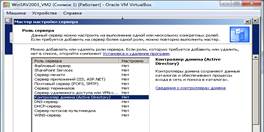


Рис. 9. Настройка сервера
 11. Нажать «Далее». Запустится «Мастер установки AD»/ Далее/ Далее
11. Нажать «Далее». Запустится «Мастер установки AD»/ Далее/ Далее
Рис. 10. Мастер установки AD
12. ВыборТипа контроллера домена: «Контроллер домена в новом домене»/ «Далее»
13. Создание новый домен: выберите «новый домен в новом лесу» /Далее/Установка DNS

Рис. 11. Установка DNS
13
Выбрать «Нет, надо только установить и настроить DNS на этом компьютере» и нажмите далее:
14. Определение имени домена
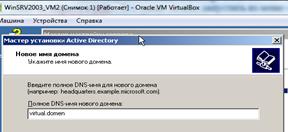
Рис. 12. Определение имени домена
15. Задать новому домену имя. Далее: Net-BIOS имя домена оставить без изменений
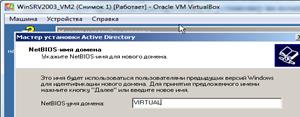
Рис. 13. Определение NetBIOS-имени домена
 16. Настройка папок БД и журнала. Здесь все без изменений, т.к. это виртуальный сервер, и «падать» от нагрузки и сбоев он не будет, /Далее.
16. Настройка папок БД и журнала. Здесь все без изменений, т.к. это виртуальный сервер, и «падать» от нагрузки и сбоев он не будет, /Далее.
Рис. 14. Настройка папок БД и журнала
14
17. Размещение папки общего доступа к системному тому

Рис. 15. Размещение папки общего доступа к системному тому
18. Выбрать «разрешения, совместимые только с Windows 2000 или Windows Server 2003» и нажмите «Далее»:

Рис. 16.Определение разрешения по умолчанию
19. Ввести пароль, самый простой, например «12345678»

Рис. 17. Определение пароля режима восстановления

Рис. 18. Просмотр и подтверждение выбранных параметров
Здесь представлена сводка по настройке и установке AD
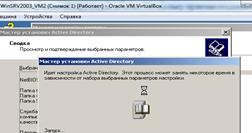
Рис.19. Сводка о настройке
20. Далее запустится мастер, во время установки потребуется указать, какой статический IP-адрес будет иметь сервер, задайте ему этот адрес с помощью настроек TCP/IP протокола

Рис. 20. Подключение по локальной сети - свойства
21. Дважды щелкнуть по «Протокол Интернета (TCP/IP)»
16

Рис. 21. Протокол интернета TCP/IP
22. Нажать ОК. Зайти в закладку «Проверка подлинности»
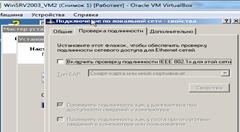
Рис. 22. Проверка подлинности
23. Снять галку с «Включить проверку подлинности…»/ОК». AD установлена.

Рис. 23. Завершение мастера установки.
24. Нажать «Готово», и перезагрузите ВМ.
17






